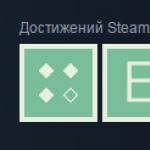ファイルシステムクラスタのサイズ。 大容量のNTFSクラスタサイズ
(ハードディスクやフラッシュドライブ)は全体ではなく、クラスタと呼ばれるメモリセルのシステムです。 それぞれに固有のシーケンス番号が割り当てられます。 つまり、すべてのメモリがブロックに分割されます。
さて、クラスターの大きさを見てみましょう。 それは単純です、それは単一のディスクメモリセルの特定のサイズです。 現代的なツールの助けを借りて、あなたは絶対にあらゆる価値を設定することができます。 フォーマット時にクラスタサイズを設定します。 少なくとも500バイト以上にすることができます。 これはあなたの目標に依存します。
次に、このクラスターサイズが何であるかを見てみましょう。 これは、特定の媒体に情報を適切に保存するために行われます。 また、デバイスの最適化にも影響します。 デバイスが使用されるものから進めることが常に必要です。 先に述べたように、クラスターサイズは記憶装置のフォーマット中に決定される。 ユーザーがそれを自分で行うことを可能にする最初のものは、Windows XPオペレーティングシステムです。

このプロセスを開始する前に、タイプを選択する必要があります ファイルシステム。 リムーバブルドライブの場合、常にFAT 32を置く方が良いです。これは、どのデバイスでも認識されるように行われます。 また、標準クラスタサイズを維持します。 NTFSはより適しています ハードドライブ。 この場合、あなたのデバイスは、Windows 98などのオペレーティングシステムやそのようなものでは利用できません。
ファイルシステムを決定したら、クラスタサイズを設定する必要があります。 そうしないと、システムは4キロバイトに等しい標準サイズを設定します。 サイズを選ぶ際に考慮すべき点は? クラスタが小さいほど、メディアに保存できるデータが増えます。 たとえば、クラスタボリュームが十分に大きくなると、ボリュームの小さいファイルはクラスタ全体を占有します。 ただし、この場合、ディスクからのすべてのデータが大幅に増加します。 サイズを1キロバイトに設定すると、同様のサイズのファイルはこのセルだけを占有し、それ以上は占有しません。 また、フラッシュドライブを使用せずに取り外すと、このような状況ではクラスタが損傷することが少なくなります。 ただし、情報の読み取り速度を大幅に低下させます。
![]()
したがって、デバイスを使用するものから続行する必要があります。 あなたのセクションの1つにある場合 ハードドライブ フィルムライブラリーを保管する場合は、最大クラスターサイズでフォーマットすることができます。 これにより、ディスクに記録されたデータをより迅速に処理して再生することができます。 それがシステムディスクの場合、そのクラスタは標準サイズを超えてはいけません。 そうしないと、多くの便利なスペースが失われます。 オペレーティングシステム 彼らは小さなファイルをたくさん含んでいます。 さらに、これにより、ディスクがデータ処理に多大な時間を費やすことになります。
フラッシュドライブまたはハードディスクをフォーマットするときは、標準のWindows形式ダイアログでクラスタサイズを選択できます。 ファイルシステムによっては、多数の異なるサイズオプションから選択できますが、ヒントは絶対にありませんが、このサイズを正しく選択する方法はありません。
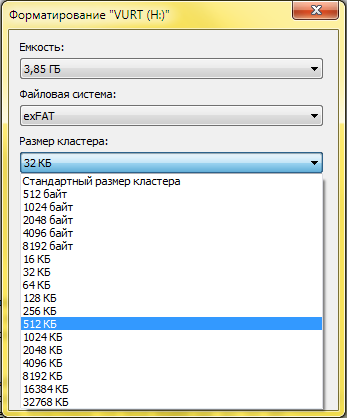
exFATにクラスタサイズを選択
Windows 7では、NTFSファイルシステムの場合、クラスタサイズは512バイトから64 KBまで選択できます。 FATの場合は選択肢がありません。64 Kbオプションは1つしか使用できません。 FAT32では、クラスタサイズは1024バイトから32 KBまで使用できます。 新しいexFATファイルシステムは、最大512バイトから最大32768 KB(32 MB)までのクラスタサイズの最も広い範囲をサポートします。
選択するクラスタのサイズはどれくらいですか? すべてのファイルは、フォーマットしているディスクまたはフラッシュドライブに保存するファイルによって異なります。 ディスクが主に小さなファイルの格納に使用される場合は、より小さいクラスタサイズを選択する必要があります。 ディスクにビデオやMP3などの大きなファイルが格納される場合は、より大きなクラスタサイズを選択することをお勧めします。
クラスタサイズは一般に何に影響しますか? クラスタは、ファイルに対してディスク上に割り当てることができる最小サイズです。 たとえば、ファイルが1バイト、クラスタサイズが4096バイトの場合、このファイルは4096バイトの空き領域を占有します。 1バイトサイズのファイルをクラスタサイズが小さいパーティション(512など)にコピーすると、そのファイルのスペースが少なくなります。 小さなファイルがたくさんある場合は、クラスタサイズが小さいディスク上の領域を総称して少なくします。 一方、クラスターサイズが大きければ大きいほど、I / O操作が高速になるため、読み取りと書き込みの速度が速くなります。
大容量のビデオファイルのみを格納するディスクを使用する場合は、32 KB以上のフォーマット時に大きなクラスタサイズを選択することをお勧めします。 フラッシュドライブをフォーマットするときにクラスタサイズを選択し、同時に主にさまざまな小さなドキュメントファイルを転送するときは、この場合、4 KB以下の小さなクラスタサイズを選択する方が便利です。
選択するクラスタのサイズが不明な場合は、デフォルト値のままにしてください。
 Windowsでディスクやパーティションをフォーマットした人は、クラスタサイズのようなパラメータに遭遇しています。 ほとんどの場合、このパラメータ名は経験のないユーザには何も伝えません。 一方、それはどれくらい重要ですか? そして、それをフォーマットするときに焦点を当てることは理にかなっています。 これがこのメモです。
Windowsでディスクやパーティションをフォーマットした人は、クラスタサイズのようなパラメータに遭遇しています。 ほとんどの場合、このパラメータ名は経験のないユーザには何も伝えません。 一方、それはどれくらい重要ですか? そして、それをフォーマットするときに焦点を当てることは理にかなっています。 これがこのメモです。
何ですか クラスター ? このクラスタは、ファイルシステムがファイルに対して割り当てる最小ディスク容量です。 それをより明確にするために、例を挙げてみましょう。
ハードディスク、SSDディスク、フラッシュドライブ、またはパーティションをフォーマットするとき、Windowsオペレーティングシステムはクラスタサイズを選択するように指示します。
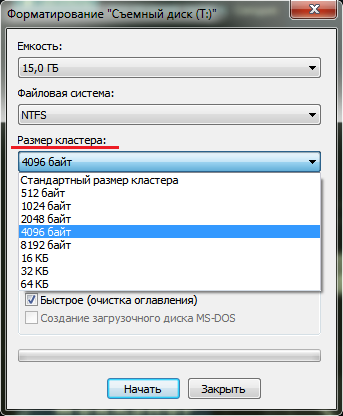 書式設定時のクラスタサイズの選択
書式設定時のクラスタサイズの選択 したがって、クラスタサイズを4096バイトと指定すると、1バイトのサイズを持つ非常に小さいファイルでも、ディスク上で4096バイトを占有します。 ファイルサイズが少なくとも4097バイト(複数のクラスタ)である場合、システムは2つのクラスタ、つまり8192バイトを割り当てます。
論理は明らかです。 もしそうなら、最小のクラスタサイズを選択して記憶媒体上のスペースを節約することは理にかなっていると思われる。 しかし、しばしば起こるように、欠点がある。
クラスタサイズが大きいと読み書き操作が高速化され、大きなファイルをコピーするときに便利です。 もちろん、ディスクが主に大容量ファイル用であれば、大規模なクラスタであってもディスク容量は効率的に使用されます。
それどころか、多数の小さなファイルでは、大きなクラスターサイズは空間の不合理な占有につながることが既に分かっているように、
いくつのファイルがどれだけ保持されているか分からない場合、オペレーティングシステムがメディアのサイズに基づいて計算する標準クラスタサイズを選択できます。
ディスク容量をクラスタリングすることは必然的に一定の割合の空間を失うことになる。 紛失したスペースを計算するときは、マイクロソフト自身が次の数式を推奨します。
(クラスタサイズ)/ 2 *(ファイル数)
この「サポート技術情報」(Microsoft Knowledge Base)の記事では、NTFS、FAT、およびexFATファイルシステムのクラスタについて詳しく学ぶことができます。
クラスタのサイズとハードディスクのパフォーマンス
クラスタは、ハードディスクに格納されるデータの最小単位です。 800バイトのファイルを作成すると、少なくとも1つのクラスタがファイル内のこのファイルによって占有されます。 nTFSシステム。 ファイルが700バイト未満の場合、追加のクラスタを無駄にすることなく、自動的に記録されるマスターファイルテーブル(MFT)への書き込みを除いて、ディスク領域を占有しない可能性があります。 ちなみに、Windows 7では、このような小さなファイルは1.5万以上です。 また、ディスク上の単一のクラスタを占有することもありません。
サイズが1バイト以上のファイルは、別のクラスタを占有します。 つまり、クラスタサイズが大きいほど、ディスク領域が無駄になりますが、パフォーマンスは向上します。
手術室で windowsシステム 26,231個のファイルからインストール直後に7個(ただし winsxsフォルダ)18939以上の4キロバイト、および7648ファイル以上の64キロバイト。 クラスタサイズが4 KBのパーティション、またはクラスタサイズが64 KBのパーティションに、より多くの断片化されたファイルが存在すると考えてください。
MFTにはビットマップセクションがあります。 これは$ Bitmapファイルです。 これは、パーティション内にクラスタがあるビット数と同じくらい多くのビット数を持ちます。 たとえば、100 GBパーティションでは、クラスターサイズが4 KBの26個の214個の400個のクラスターが存在します。これは、ビットマップに26 214 400ビット、または3個の276 800バイト、つまり800個のクラスターが存在することを意味します。 クラスタサイズが64 KBの場合、パーティションには1 638 400クラスタしか存在しません。つまり、ビットマップに1 638 400ビット、つまり204800バイト、つまり4クラスタしか存在しません。 1つの$ Bitmapファイルのみが3,072,000バイトまたは3 MBを節約します。
さらに、64 MBファイルには、クラスタサイズが64 KBの1024クラスタのみが含まれ、1024フラグメント以上に断片化することはできません。クラスタサイズは4 KBで、16384クラスタが含まれ、4000フラグメントに断片化されます。 ファイル内のフラグメントが多いほど、読み込み時間は長くなります。 ファイルの読み込み時間はフラグメントあたり約6ミリ秒増加します。
あなたが十分に大きければ ハードディスク また、コンピュータのパフォーマンスを向上させるためにディスクスペースを少し失うことはごめんなさい。クラスタサイズを4KBから64KBに大胆に変更してください。 大規模なパーティション(ボリューム)で大規模なクラスタを使用すると、断片化が軽減され、ディスク領域の利用効率の低下が少ないため、空き領域の割り当てが高速化され、最適化の時間が短縮され、ハードドライブの負荷が大幅に軽減されます。
実際に上記のすべてを使用して、システムパーティションに64 KBのクラスタサイズをインストールし、ダウンロード速度が向上しました。 クラスタサイズが4 KBのダウンロード速度の最善の結果は25.077秒で、クラスタサイズは64 KBで23.234秒でした。 実際には、コンピュータの読み込み速度が速くなります。
ダウンロード速度は、コントロールパネル、管理ツール、イベントビューア、アプリケーションとサービスログ、Microsoft、Windows、最終的に診断 - パフォーマンスとオープン(右)から表示できます。 特に好奇心を込めて、あなたはより多くを開くことができます。 ダウンロード時間は、コード100を参照してください。時間はミリ秒単位です。
NTFSのパフォーマンスを向上させるには、クラスタのサイズを大きくすることができますが、1〜2Kバイトを超える数十キロバイトのファイルを大量に格納する場合、ディスクスペースを不経済に使用する可能性があります。 クラスタサイズを64 KBに増やすことで、パフォーマンスを最大限引き上げることができます。
クラスタが大きいほどMFTが小さくなるため、ファイル操作がより高速に実行され、プロセッサの負荷が少なく、必要なメモリが少なくて済み、フラグメンテーションの断片化と時間が大幅に短縮され、ハードドライブ自体の負荷が大幅に軽減されます。
パフォーマンスと信頼性の面では、クラスターのサイズが大きいほど良いでしょう。 常に。 。
64KBのクラスタサイズでのコピーは、特に断片化されたファイルの場合は高速です。 例えば2つのセクションを2つ ハードドライブ 100 GBのサイズ。 1つはクラスタサイズ4 KBでフォーマットされ、2つ目は64 KBでフォーマットされます。 両方のディスクは高度に断片化されています(1クラスタの断片)。 我々は最初からコピーする:4 KBの読書、MFTのジャーク、4 KBの読書、MFTのジャークなど そして、2番目の読書から、64 KB、MFTのジャーク、64 KBの読書、MFTのジャークなど どこが軽い? それ以上のスピード。 まあ、説得力がある? 後悔しないでください
設定ウィンドウにフラッシュドライブ、メモリカード、またはハードドライブをフォーマットすると、非常に少ない人が考慮する「クラスタサイズ」の項目が多数表示されます。 ただし、ファイルの読み込み速度やその他の操作は、このパラメータによって異なります。 フォーマット時にクラスタのサイズを正しく選択し、ドライブのファイルシステムを正しく変更するにはどうすればよいですか?
クラスタとは何ですか?クラスタには何が影響しますか?
リムーバブルドライブのフォーマット中に、そのメモリ全体がセルに分割され、そこにさらにデータが配置されます。 これらのセルはクラスタと呼ばれます。 ファイルのサイズは非常に重要です。すべてのファイルも分割されているため、ファイルが長くなればなるほど、ファイルが読み込まれる時間が長くなります。
ファイルシステムには、クラスタサイズの選択に関する制限があります。 その中で、選択:
- exFAT - クラスタのサイズは512バイトから32 MBまでです(すべてのオペレーティングシステムで受け入れられるわけではありません)。
- NTFS - 512から64 Kbまでの最大クラスタサイズ。
- FAT32 - クラスターサイズは1024から32 KBまで可能です。
- FAT - クラスターサイズが64 KBのオプションは1つしかありません。
ファイルシステムを変更するときは、これらの寸法を考慮する必要があります。
選択するクラスタのサイズはどれくらいですか?
リムーバブルドライブをフォーマットする前に、それがどの目的に使用されるかを決める価値があります。小さいか大きいサイズのファイルを保存して処理するか? ドキュメント(テキスト)を書き込むためにフラッシュドライブが必要な場合は、数バイトのサイズで、クラスタサイズは小さいものを選択する必要があります。 より正確な説明のために、例を挙げます。
10,000バイトのディスクに対して100バイトのクラスタサイズを選択したとします。 したがって、システムは100バイトの100クラスタに分割します。 85Kbと145Kbの.doc形式のファイルをコピーする必要があります。 最初のものは1つのクラスターに収まり、完成します。 彼の読書は分けて行われます。 ファイルは145 KBですが、2つの部分に分割されます。 それへのアクセスにはもう少し時間がかかります。 したがって、ドキュメントのみをコピーするので、小さなサイズのクラスタを選択する価値があります。 フラッシュドライブを使用してムービーやマルチメディアファイルを保存する場合は、より大きなクラスタサイズを選択する必要があります。
しかし、あなたがどのサイズを選ぶべきか分からなければ、書類と映画の両方を保管するので、 標準サイズ クラスタ "。 フラッシュドライブには可動部分がないため、クラスタサイズは自動的に決定されます。